Come invertire i colori su iPhone
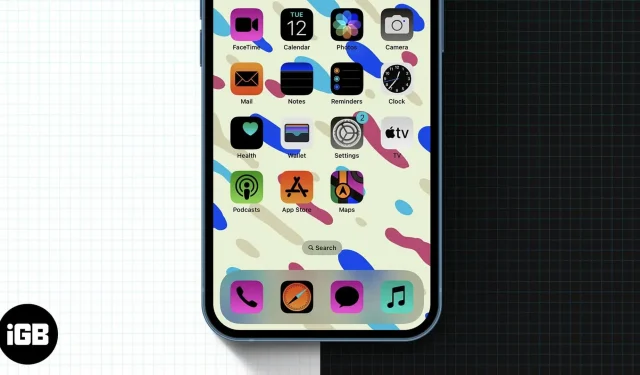
Prima che la modalità oscura arrivasse su iPhone, veniva utilizzata la modalità invertita per ottenere la modalità oscura. Tuttavia, la funzione di inversione del colore viene utilizzata principalmente per vedere di cosa si tratta o per i non vedenti. Qualunque sia il tuo caso d’uso, continua a leggere per scoprire come invertire i colori sul tuo iPhone.
Come invertire i colori su un iPhone con iOS 13 e versioni successive
- Apri le impostazioni.
- Seleziona Disponibilità.
- Tocca Display e dimensioni del testo.
- Ora abilita una delle seguenti opzioni:
- Smart Invert: questa funzione inverte i colori dello schermo e fa eccezioni per immagini, video e alcune app con un’interfaccia scura.
- Classic Inverter: Questa è la classica variante invertente a cui siamo abituati. Questo invertirà tutti i colori sul display del tuo iPhone.
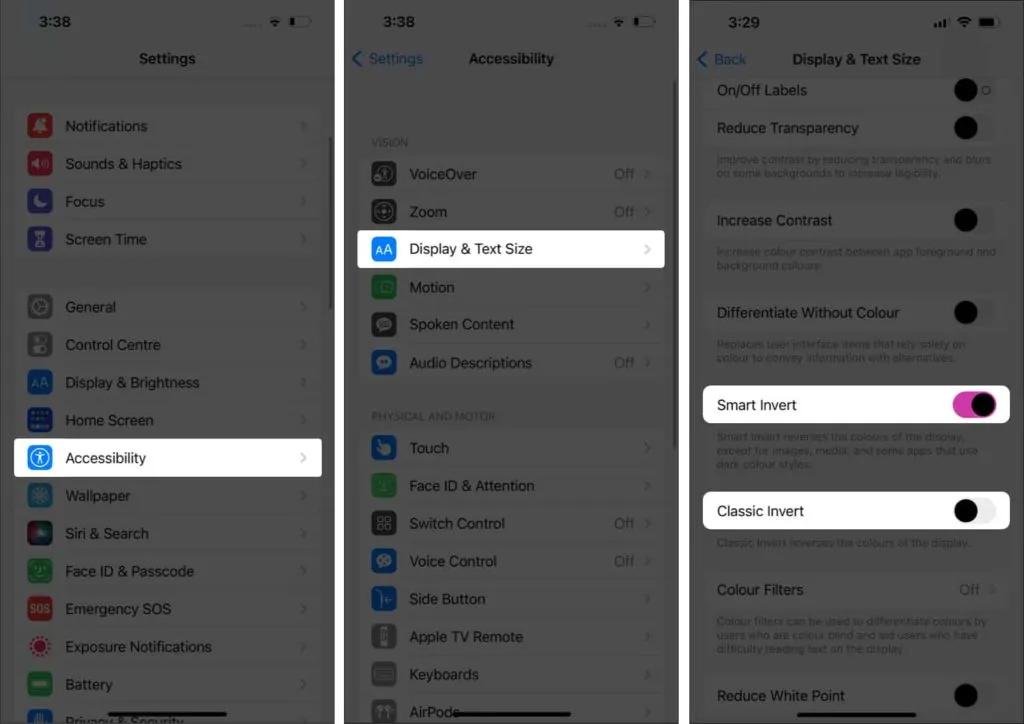
Attiva l’inversione dei colori su un iPhone con iOS 12 o versioni precedenti.
- Apri le impostazioni.
- Seleziona Generale.
- Ora seleziona Accessibilità.
- Qui, fai clic su Mostra partite.
- Tocca Inverti colori.
- Ora abilita una di queste opzioni:
- Invertitore intelligente:
- Capovolgimento classico.
Come invertire i colori su iPhone usando una scorciatoia
Oltre a seguire ogni volta i passaggi precedentemente menzionati, puoi attivare rapidamente l’inversione dei colori con una scorciatoia.
In iOS 13 e versioni successive:
- Apri le impostazioni.
- Tocca Disponibilità.
- Seleziona il collegamento Accessibilità.
- Selezionare il tipo di inverter desiderato. Puoi scegliere l’inversione intelligente o classica o entrambe.
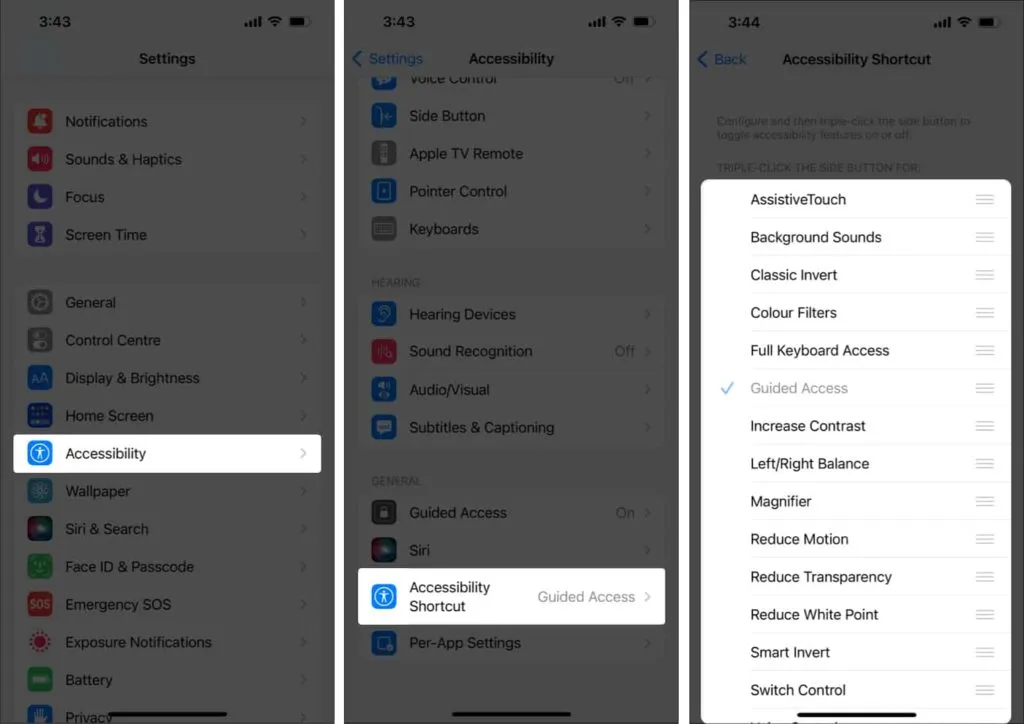
Su iOS 12 e versioni precedenti:
- Apri le impostazioni.
- Tocca Generale.
- Seleziona Disponibilità.
- Qui, seleziona la scorciatoia per l’accessibilità.
Per accedere al menu di accessibilità, tocca tre volte il pulsante Home (su un iPhone con un pulsante Home) o il pulsante laterale (su un iPhone con una tacca) e seleziona l’opzione di inversione del colore che desideri.
FAQ
L’opzione inverti inverte letteralmente i colori sul display del tuo iPhone. Mentre in Night Shift applica una leggera sfumatura gialla per una migliore leggibilità e usabilità in condizioni di scarsa luminosità.
No. In modalità invertita, i colori sul display sono completamente invertiti. Mentre in modalità oscura, i colori dell’interfaccia utente sono per lo più scuri.
Ciò potrebbe essere dovuto al fatto che qualcuno ha abilitato l’opzione inverti colori senza dirtelo o che l’hai abilitata accidentalmente.
È tutto!
Sebbene l’inversione del colore sia una funzionalità di nicchia, molti la usavano ampiamente per abilitare la modalità oscura sui loro iPhone prima che Apple la introducesse. Questa funzione è ancora utile per le persone ipovedenti. Quanto spesso usi i colori invertiti sul tuo iPhone? Fatemi sapere nei commenti.



Lascia un commento